Verwenden Sie Lesezeichen in der iBooks App für iOS, um schnell auf gespeicherte Seiten zuzugreifen
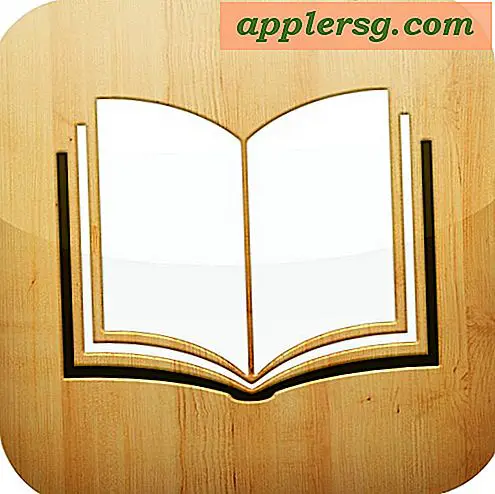 Für diejenigen, die in der iBooks App von iOS lesen, sind digitale Lesezeichen eine sehr nützliche Funktion, die ähnlich funktioniert wie Lesezeichen in einem echten Papierbuch; Sie setzen ein Lesezeichen auf einer Seite, und Sie haben dann leichten Zugang für zukünftige Referenz, ob Sie finden, wo Sie das Lesen aufgehört haben oder um schnell zu einer wichtigen Stelle zu springen.
Für diejenigen, die in der iBooks App von iOS lesen, sind digitale Lesezeichen eine sehr nützliche Funktion, die ähnlich funktioniert wie Lesezeichen in einem echten Papierbuch; Sie setzen ein Lesezeichen auf einer Seite, und Sie haben dann leichten Zugang für zukünftige Referenz, ob Sie finden, wo Sie das Lesen aufgehört haben oder um schnell zu einer wichtigen Stelle zu springen.
Sie können Lesezeichen mit fast allem einstellen, was in der iBooks App geöffnet wird, egal ob es ein natives iBook, eBook oder PDF ist, solange es geöffnet ist und Seitenverweise hat, können Sie Lesezeichen setzen und schnell wieder darauf zugreifen, und natürlich die Funktion ist universell in der iBooks App für iPad, iPhone, iPod touch und (bald) OS X.
Legen Sie ein Lesezeichen in der iBooks App für iOS fest
- Öffnen Sie ein Buch in der iBooks App
- Tippen Sie in der Ecke, die Sie als Lesezeichen für eine spätere Referenz markieren möchten, auf die Lesezeichenschaltfläche in der oberen rechten Ecke

Sie können für ein einzelnes Buch oder für mehrere Bücher beliebig viele Lesezeichen festlegen, die alle für den späteren Abruf an derselben Stelle verfügbar sind.
Greifen Sie auf die mit einem Lesezeichen versehenen Seiten in iBooks zu
- Öffnen Sie in der iBooks App das Buch, für das Sie ein Lesezeichen abrufen möchten
- Tippen Sie auf das Listen-Symbol in der oberen Menüleiste und dann auf die Registerkarte "Lesezeichen"
- Wählen Sie das zuvor festgelegte Lesezeichen, um sofort zu diesem Ort im iBook zu springen

Lesezeichen werden durch den Buchnamen, die Seitennummer und das Datum definiert, an dem das Lesezeichen gesetzt wurde. So können einzelne Lesezeichen für das gleiche Buch oder für mehrere Bücher leicht referenziert werden.
Denken Sie daran, dass der Lesezeichenzugriff abhängig vom Buch (oder PDF) ist. Wenn Sie also ein Lesezeichen in Moby Dick für Seite 218 gesetzt haben, ist es nur in Moby Dick innerhalb von iBooks und nicht innerhalb eines anderen Buchs zugänglich. Dies scheint der Grund für viele Verwirrungen mit Lesezeichen in der iBooks App zu sein und vielleicht, warum die Funktion nicht so gut genutzt wird, wie sie sollte.
Entfernen eines Lesezeichens
- Greifen Sie erneut auf die mit einem Lesezeichen versehene Seite in der iBooks App zu und tippen Sie dann erneut auf das rote Lesezeichen-Symbol
Dadurch wird das rote Lesezeichen von der einzelnen Seite entfernt und es wird nicht mehr in der Registerkarte "Lesezeichen" enthalten sein.












